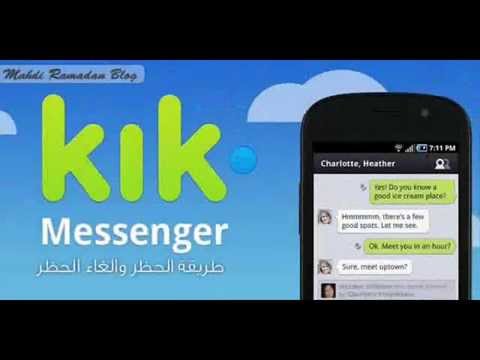تتيح مكالمات الفيديو الجماعية لمستخدمي Skype التحدث مع بعضهم البعض في الوقت الفعلي أينما كانوا. هذه الميزة رائعة لعقد اجتماعات مع زملاء من أجزاء أخرى من العالم ، أو مجرد التحدث مع عائلتك حتى عندما يكون جميع الأعضاء في مواقع مختلفة. تتوفر مكالمة الفيديو الجماعية فقط على إصدار سطح المكتب من Skype ، ولكنها مجانية وسهلة الاستخدام للغاية.
خطوات

الخطوة 1. افتح Skype على جهاز الكمبيوتر الخاص بك وقم بتسجيل الدخول
انقر فوق رمز "S" الأزرق الموجود على سطح مكتب الكمبيوتر لفتح التطبيق وستظهر شاشة تسجيل الدخول الأولية الخاصة به. اكتب اسم مستخدم Skype وكلمة المرور في الحقول النصية المخصصة وانقر فوق الزر "تسجيل الدخول" الذي تراه في النافذة لتسجيل الدخول إلى حسابك.
إذا لم يكن لديك حساب Skype ، فما عليك سوى النقر فوق الزر "إنشاء حساب" في النافذة نفسها وإدخال اسمك الكامل وعنوان بريد إلكتروني صالحًا وكلمة المرور التي تريدها للحصول على حساب على الفور

الخطوة 2. ابدأ محادثة
بمجرد تسجيل الدخول إلى حسابك ، انقر فوق اسم أحد أصدقائك الذي تريد إجراء مكالمة جماعية معه من لوحة جهات الاتصال في الجانب الأيمن من نافذة Skype. سيعرض هذا لوحة المحادثة في منتصف نافذة التطبيق حيث يمكنك كتابة رسالتك والدردشة مع هذا الشخص.

الخطوة 3. أضف جهات اتصال أخرى إلى المحادثة
انقر فوق رمز علامة الجمع (+) في المنطقة العلوية اليسرى من لوحة المحادثة واختر "إضافة أشخاص" من القائمة المنسدلة لفتح النافذة الفرعية "إضافة أشخاص".
- اختر أسماء الأشخاص الذين ترغب في تضمينهم في مكالمة الفيديو الجماعية من اللوحة اليمنى من النافذة الفرعية "إضافة أشخاص" وانقر على الزر "تحديد" في الجزء السفلي الأيمن لنقل هذه الأسماء إلى اللوحة اليمنى.
- بمجرد اختيار جميع الأشخاص الذين تريد مشاركتهم في مكالمة الفيديو الجماعية ، انقر فوق الزر "إضافة" في الزاوية اليمنى السفلية من النافذة الفرعية "إضافة أشخاص" لإكمال اختيارك.

الخطوة 4. ابدأ مكالمة الفيديو الجماعية
بعد اختيار أصدقائك وإضافتهم إلى الدردشة ، انقر فوق الزر "اتصال" أعلى لوحة المحادثة لبدء مكالمة الفيديو الجماعية. فقط انتظر حتى يقوم الجميع بالرد على مكالمتك للبدء (على الرغم من أن مكالمة الفيديو الجماعية يمكن أن تبدأ حتى إذا لم يرد جميع المشاركين على المكالمة).

الخطوة 5. قم بإنهاء المكالمة عند الانتهاء
يمكنك إنهاء مكالمة الفيديو الجماعية عن طريق النقر فوق رمز الهاتف الأحمر أسفل شاشة مكالمات Skype. ضع في اعتبارك أن الشخص الذي بدأ المكالمة هو فقط من يمكنه إنهاءها. إذا كنت الشخص الذي بدأ مكالمة الفيديو الجماعية ، فسيتم قطع اتصال أي شخص آخر. ولكن إذا كنت مشاركًا فقط ، فستستمر المكالمة بعد النقر على رمز الهاتف الأحمر.
نصائح
- يمكنك التحدث مع ما يصل إلى 10 أشخاص باستخدام مكالمة الفيديو الجماعية.
- ستعتمد جودة مكالمة الفيديو على سرعة شبكة كل مشارك.